Come si toglie il blocco programmi alla TV Samsung
Le TV Samsung consentono di gestire l’accesso ai contenuti delle emittenti tradizionali e delle app di streaming mediante alcune funzionalità di blocco che permettono di controllare l’esperienza dei più piccoli e assicurarsi che questi ultimi abbiano accesso solamente a contenuti sicuri e appropriati (oppure che ne limitino le distrazioni). Adesso avresti la necessità di modificare proprio tali impostazioni, che magari avevi attivato in passato, ma non ricordi come fare.
Non ti preoccupare: di seguito trovi spiegato proprio come si toglie il blocco programmi alla TV Samsung agendo su tutte le impostazioni legate a questa funzionalità. Ti assicuro che è molto più semplice di quello che immagini.
Per il tutorial io ho utilizzato una Smart TV Samsung Serie 7 UE43TU7190UXZT; i menu da selezionare potrebbero dunque variare leggermente a seconda del modello in tuo possesso, tuttavia ti assicuro che non avrai difficoltà a replicare le mie indicazioni su qualsiasi tipo di televisore Samsung.
Indice
Come togliere blocco canale TV Samsung
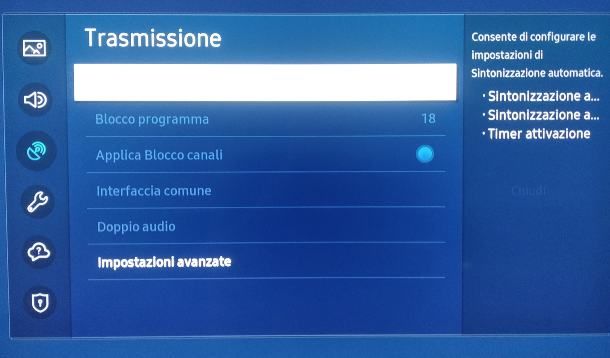
Cominciamo vedendo come togliere blocco canale TV Samsung, quindi come rimuovere la protezione per le emittenti TV tradizionali. Per prima cosa, accendi la TV, in modo da visualizzare la schermata Home, dove trovi il menu di navigazione delle funzioni principali del dispositivo.
Usa, dunque, il pad direzionale del telecomando per scorrere le voci in fondo alla schermata verso sinistra, fino a individuare l’icona Impostazioni. Selezionala dunque premendo il tasto OK. Su alcuni modelli, puoi semplicemente premere il tasto Menu del telecomando per accedervi immediatamente.
Ora, pigia il tasto direzionale verso il basso per selezionare la voce Trasmissione dal menu che compare a schermo e premi il tasto OK: sulla destra, comparirà un elenco di voci, tra cui Blocco programma e Applica Blocco canali. Premi dunque il tasto direzionale destro e poi quello verso il basso per raggiungerle con il puntatore.
Se desideri togliere blocco bambini su TV Samsung, puoi farlo in questa sezione scegliendo l’opzione Blocco programma: selezionala premendo il pulsante OK.
Ti sarà richiesto di digitare il PIN, un codice di quattro cifre che, solitamente, viene impostato al momento della configurazione iniziale. Se non l’hai mai impostato, puoi provare a inserire uno dei codici di default 1111 o 0000; in alternativa, puoi resettarlo e sceglierne uno personalizzato dalle Impostazioni della TV. Ti ho parlato di questa procedura nella mia guida su come trovare il codice della TV Samsung.
Una volta inserito, confermalo premendo il pulsante Fatto sullo schermo; infine, nel menu a tendina che si apre, modifica l’opzione selezionata da 18 a Cons. tutto, per completare la procedura.
Puoi procedere allo stesso modo per la voce Applica Blocco canali: una volta premuto il tasto OK, digita il PIN e confermalo. L’indicatore in corrispondenza della voce si “spegnerà”, segnalando che il blocco non è più attivo.
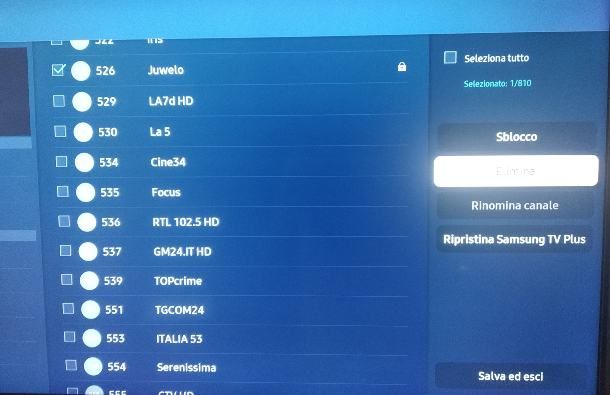
Un metodo alternativo consiste nello sbloccare uno o più canali TV individualmente, senza passare dalle impostazioni. Per accedere alla lista dei canali, tutto ciò che devi fare è premere il tasto Ch. List del telecomando e il menu di gestione comparirà a destra sullo schermo.
Dunque, premi il tasto direzionale verso il basso per selezionare il pulsante Modifica canali e visualizzare la lista di tutti i canali disponibili sulla TV Samsung in tuo possesso. Scorri le voci con i tasti direzionali e seleziona il canale da sbloccare premendo il tasto OK, per apporre un segno di spunta in sua corrispondenza; se necessario, puoi selezionare più canali contemporaneamente continuando a scorrere e premendo OK su tutti quelli di tuo interesse.
Una volta scelti i canali in questione, sposta il puntatore verso destra per selezionare il pulsante Sblocco: premi il tasto OK e inserisci il PIN. Infine, conferma le modifiche premendo il pulsante Salva ed esci in fondo a destra.
Come sbloccare app su TV Samsung
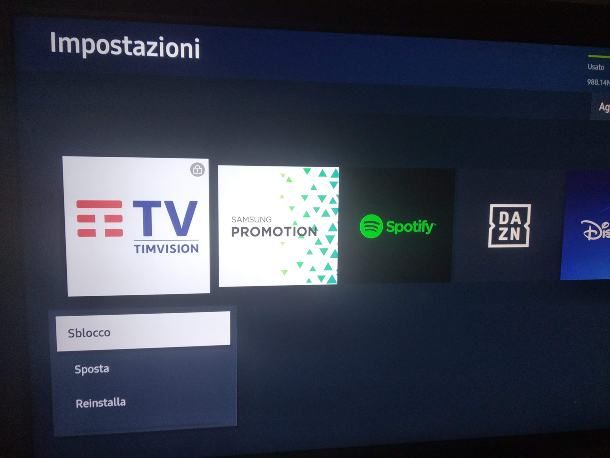
Forse a essere bloccato non è uno specifico canale o programma, ma piuttosto un’app precedentemente installata sulla tua TV Samsung, tramite le quale accedere a film e serie. Come dici? È proprio così? Nessun problema: puoi sbloccare le app con altrettanta facilità, seguendo le indicazioni che sto per fornirti.
Per iniziare, accedi alla Home della TV; dopodiché, usa le frecce direzionali per navigare nel menu in fondo alla schermata e spostare il puntatore verso sinistra, fino a trovare il pulsante App (con il simbolo ⸬): selezionalo premendo il tasto OK del telecomando e accederai alla sezione dedicata alle applicazioni.
Qui troverai, in alto a destra, il pulsante Impostazioni (il simbolo dell’ingranaggio), accanto all’icona della lente d’ingrandimento e all’immagine del profilo del tuo account Samsung. Selezionalo con il puntatore e premi il tasto OK per accedere al relativo menu.
Visualizzerai, dunque, la lista di tutte le app installate sul dispositivo, che puoi scorrere utilizzando ancora una volta i tasti direzionali, verso destra o verso sinistra, per muovere il puntatore avanti o indietro.
Una volta individuata l’app di tuo interesse, premi il tasto OK per aprire un nuovo menu: premi il tasto direzionale verso il basso e seleziona l’impostazione Sblocca.
A questo punto ti sarà richiesto di inserire il codice PIN della TV, di cui ti ho parlato nel capitolo precedente. Una volta digitato, confermalo e l’app sarà così sbloccata e potrai accedervi quando desideri senza restrizioni.
Su alcuni altri modelli, puoi accedere alla sezione dedicata alle app premendo il tasto Smart Hub del telecomando, selezionando la cartella In primo piano e poi la voce Applicazioni.
Nella schermata che così si apre, seleziona la scheda App. pers. in alto a sinistra e poi l’icona dell’ingranaggio in alto a destra per accedere alle Opzioni: nel nuovo menu, seleziona la voce Blocca/Sblocca apps personali. Inserisci dunque il PIN come ti ho indicato poc’anzi e confermalo premendo il tasto OK nel tastierino.
Ora puoi scegliere l’app da sbloccare, raggiungendola con il pad direzionale e poi selezionandola premendo il tasto OK; infine, completa la procedura premendo un’ultima volta il tasto OK sul pulsante Salva in alto a destra.
In caso di dubbi o se queste procedure non ti risultano valida, ti consiglio di consultare la pagina di assistenza ufficiale sul sito Web di Samsung: qui puoi digitare il codice del tuo dispositivo nell’apposito campo d’inserimento e visualizzare tutti i manuali tecnici disponibili per il prodotto.

Autore
Salvatore Aranzulla
Salvatore Aranzulla è il blogger e divulgatore informatico più letto in Italia. Noto per aver scoperto delle vulnerabilità nei siti di Google e Microsoft. Collabora con riviste di informatica e cura la rubrica tecnologica del quotidiano Il Messaggero. È il fondatore di Aranzulla.it, uno dei trenta siti più visitati d'Italia, nel quale risponde con semplicità a migliaia di dubbi di tipo informatico. Ha pubblicato per Mondadori e Mondadori Informatica.






